HP LaserJet 1018 – страница 2
Инструкция к Лазерному Принтеру HP LaserJet 1018
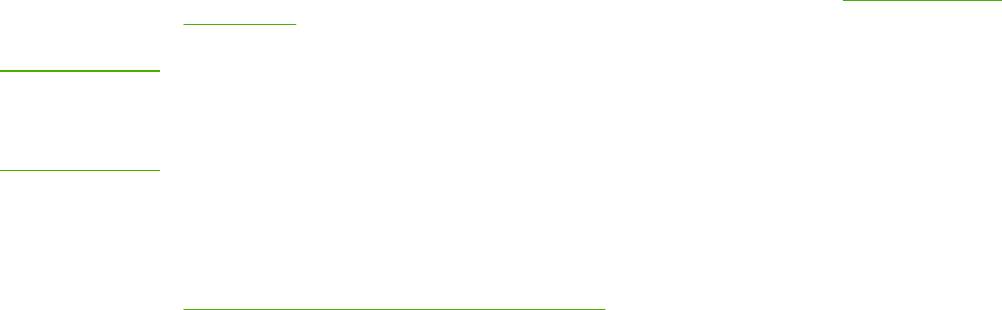
Выбор носителя для печати
Принтеры HP LaserJet обеспечивают превосходное качество печати. Они позволяют
печатать документы на самых различных носителях, например, на отрывной бумаге
(в том числе на бумаге, изготовленной из вторичного сырья), конвертах, этикетках,
прозрачной пленке, писчей бумаге и бумаге нестандартного формата. Скорость и
качество печати в значительной степени зависят от таких свойств носителя, как
плотность, фактура поверхности
и содержание влаги.
Принтер рассчитан на работу с различными носителями для печати, отвечающими
требованиям, изложенным в настоящем руководстве пользователя. Применение
носителя, не соответствующего указанным требованиям, может привести к
следующим последствиям:
● Низкое качество печати.
● Частые замятия носителя.
● Преждевременный износ принтера, требующий его ремонта.
Для получения наилучших результатов используйте только бумагу и носитель
для
печати с маркой HP. Компания Hewlett-Packard не рекомендует использовать носитель
для печати других производителей. Компания HP не может влиять на качество
продукции, выпускаемой другими производителями, или контролировать его.
В некоторых случаях неудовлетворительное качество печати наблюдается даже при
печати на носителе, отвечающем всем требованиям, изложенным в этом руководстве
пользователя. Причиной этого может быть неправильное обращение, неприемлемая
температура и влажность воздуха или иные обстоятельства, не зависящие от
компании HP.
Перед закупкой носителя для печати крупными партиями следует убедиться в том, что
он отвечает требованиям, изложенным в настоящем руководстве пользователя и в
рекомендациях HP LaserJet printer family media guide. Эти рекомендации можно
загрузить с Web-узла http://www.hp.com/support/ljpaperguide/ или посмотреть
дополнительную информацию о заказе этих рекомендаций в разделе
Заказ расходных
материалов. Всегда проверяйте носитель для печати перед его закупкой крупными
партиями.
ПРЕДУПРЕЖ
Использование носителя, не соответствующего требованиям, установленным
ДЕНИЕ
компанией HP, может привести к повреждению принтера и необходимости его
ремонта. На такой ремонт гарантия или соглашения на техническое обслуживание HP
не распространяются.
Поддерживаемые форматы носителя
Для получения информации о поддерживаемых форматах носителя см.
Эксплуатационные характеристики принтера.
RUWW Выбор носителя для печати 13
14 Глава 1 Основы работы с принтером RUWW
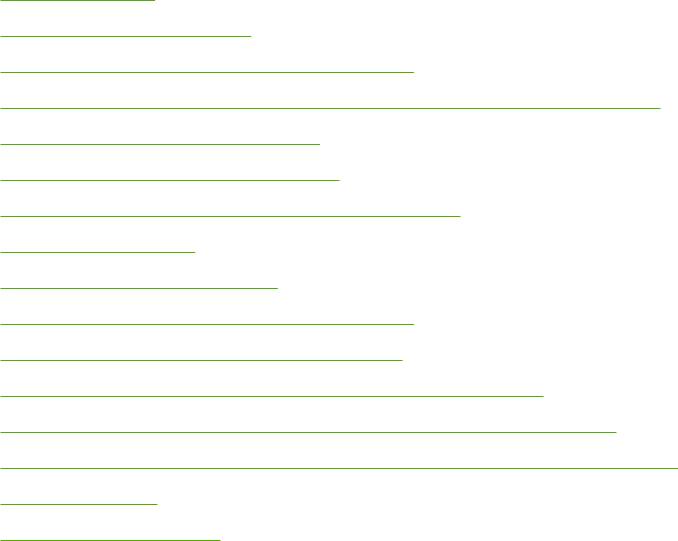
Функции печати
2
В этой главе приводится информация по следующим темам:
●
Подача вручную
●
Отмена задания на печать
●
Знакомство с параметрами качества печати
●
Оптимизация качества печати при работе с разными типами носителя
●
Правила использования носителя
●
Выбор бумаги или другого носителя
●
Загрузка носителя для печати в подающие лотки
●
Печать на конвертах
●
Печать нескольких конвертов
●
Печать на прозрачной пленке или этикетках
●
Печать на фирменных и печатных бланках
●
Печать на носителе нестандартного формата и карточках
●
Печать на обеих сторонах бумаги (двусторонняя печать вручную)
●
Печать нескольких страниц на одном листе (печать N страниц на листе)
●
Печать буклетов
●
Печать водяных знаков
RUWW 15

Подача вручную
Подачу вручную можно использовать при печати задания на смешанном носителе,
например, печать конверта, затем письма, затем опять конверта и т.д. Конверт
необходимо подавать в гнездо первоочередной подачи, а фирменный бланк для
письма в основной подающий лоток.
Печать с использованием подачи вручную
1. Откройте свойства принтера (или настройку печати в Windows 2000 и XP). Для
получения инструкций см.
Свойства принтера (драйвер).
2. На вкладке Бумага/Качество из списка Источник подачи выберите Подача
вручную.
3. Выполните подачу носителя в гнездо первоочередной подачи и щелкните на
Продолжить.
16 Глава 2 Функции печати RUWW
Отмена задания на печать
Задание на печать можно отменить из программного приложения или в очереди печати.
Чтобы прекратить печать немедленно, следует извлечь оставшуюся бумагу из
принтера. После остановки принтера воспользуйтесь одним из описанных ниже
вариантов.
● Программное приложение. Как правило, на экране на некоторое время
появляется соответствующее диалоговое окно, позволяющее отменить задание на
печать.
● Очередь печати Windows.
Если задание находится в очереди печати (в памяти
компьютера) или в спулере печати, его оттуда можно удалить. Щелкните на Пуск,
Настройка и Принтеры или Принтеры и факсы. Дважды щелкните на значке
принтера HP LaserJet 1018, чтобы открыть окно, и выберите задание на печать, а
затем нажмите на кнопку Удалить или Отмена.
Если компьютер не
прекратил передачу задания печати на принтер, индикаторы
состояния на панели управления принтера будут продолжать мигать. В этом случае
следует удалить задание из очереди печати или дождаться окончания передачи
данных компьютером. После этого принтер возвратится в режим готовности.
RUWW Отмена задания на печать 17
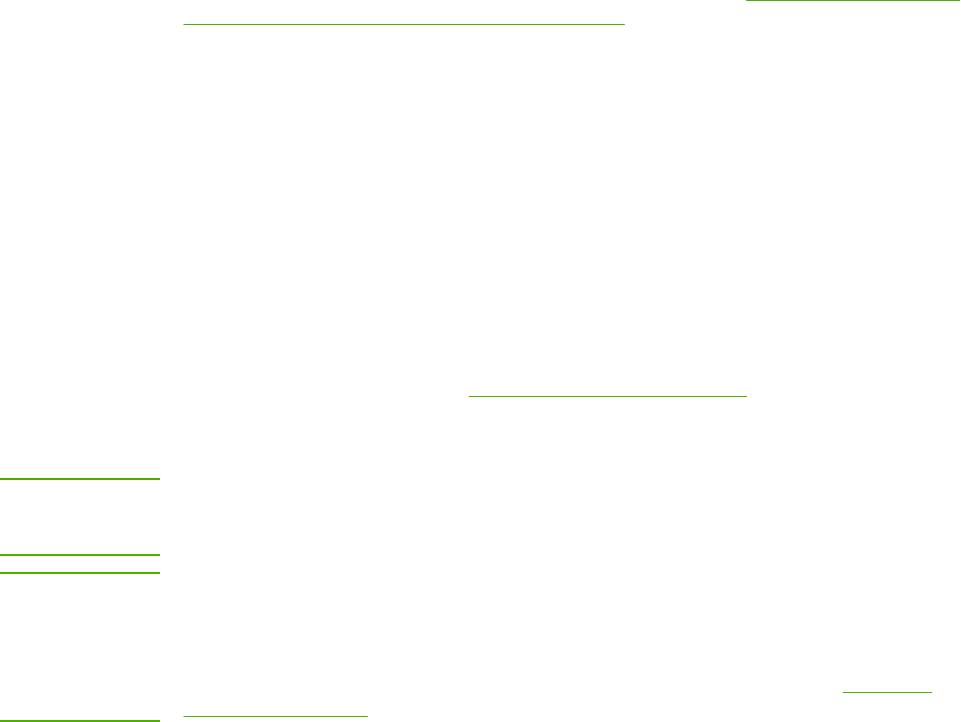
Знакомство с параметрами качества печати
Параметры качества печати влияют на яркость печати на странице, а также на стиль
отображения графических изображений. Кроме того, параметры качества печати
позволяют оптимизировать качество печати с учетом особенностей конкретного типа
носителя. Для получения дополнительной информации см.
Оптимизация качества
печати при работе с разными типами носителя.
В соответствии с различными типами печатаемых заданий эти параметры можно
изменить в свойствах принтера. Имеются следующие параметры:
● FastRes 1200. Этот параметр обеспечивает разрешение 1200 т/д фактического
качества вывода (600 на 600 на 2 т/д при использовании технологии HP Resolution
Enhancement [REt]).
● 600 dpi. Этот параметр обеспечивает вывод с разрешением 600 на 600 т/д при
использовании технологии Resolution Enhancement (REt) для улучшения качества
текста.
● EconoMode (экономия тонера). Печать текста с пониженным расходом тонера.
Этот параметр полезен при печати черновых документов. Этот параметр
включается независимо от других параметров качества печати.
1. Откройте свойства принтера (или настройку печати в Windows 2000 и XP). Для
получения инструкций см.
Свойства принтера (драйвер).
2. На вкладке Окончательная обработка выберите необходимый параметр
качества печати.
Примечание
Не все функции принтера доступны для всех драйверов или операционных систем.
Информацию о наличии функций для конкретного драйвера можно найти в
интерактивной справке по свойствам принтера (в драйвере).
Примечание
Чтобы изменить параметры качества печати для всех последующих заданий, следует
открыть свойства, нажав на кнопку Пуск на панели задач Windows. Чтобы изменить
параметры качества печати только для печати из текущего программного приложения,
следует открыть свойства, выбрав меню Настройка печати в используемом для
печати приложении. Для получения дополнительной информации см.
Свойства
принтера (драйвер).
18 Глава 2 Функции печати RUWW
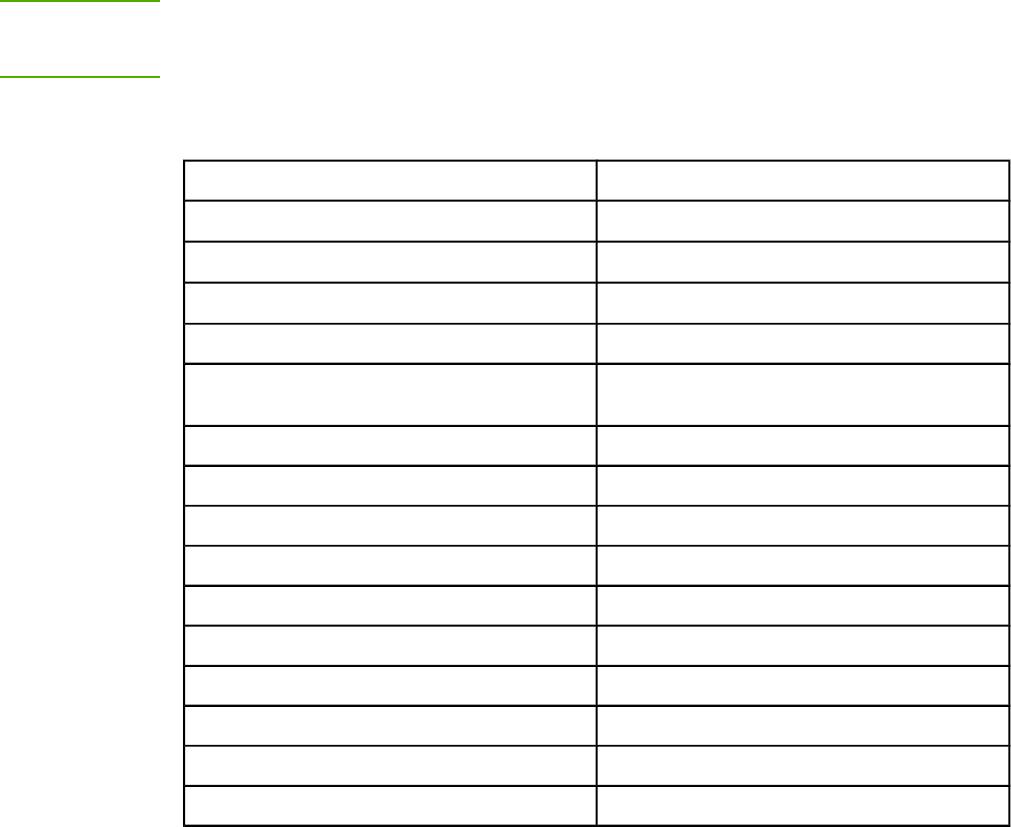
Оптимизация качества печати при работе с разными типами
носителя
Выбор параметра типа носителя для печати определяет температуру термоэлемента
принтера. Правильный выбор режима печати для конкретного типа носителя
позволяет добиться максимального качества печати.
В принтере HP LaserJet 1018 представлен ряд режимов печати, которые позволяют
устройству выполнять печать на различных носителях. В представленной ниже
таблице приводится обзор режимов печати драйвера.
Примечание
При использовании таких режимов печати, как КАРТОЧКИ, КОНВЕРТ, ЭТИКЕТКА и
ГРУБАЯ БУМАГА, принтер делает паузы между страницами, поэтому скорость печати
снижается.
Режимы печати драйвера по умолчанию
Режим Носитель для печати
ОБЫЧНАЯ БУМАГА
2
75 - 104 г/м
ЛЕГКАЯ БУМАГА
2
< 75 г/м
ПЛОТНАЯ БУМАГА
2
от 90 до 105 г/м
КАРТОЧКИ Карточки или толстый носитель
ПРОЗРАЧНАЯ ПЛЕНКА 4-мил; 0,1 монохромная прозрачная пленка
(OHT)
КОНВЕРТ Стандартные конверты
ЭТИКЕТКА Стандартные этикетки HP LaserJet
ВЫСОКОСОРТНАЯ БУМАГА Высокосортная бумага
ГРУБАЯ БУМАГА Грубая бумага
ЦВЕТНАЯ БУМАГА Обычный носитель
ФИРМЕННЫЙ БЛАНК Обычный носитель
ПЕЧАТНЫЙ БЛАНК Обычный носитель
ПЕРФОРИРОВАННАЯ БУМАГА Обычный носитель
БУМАГА ИЗ ВТОРИЧНОГО СЫРЬЯ Обычный носитель
КАЛЬКА Обычный носитель
RUWW Оптимизация качества печати при работе с разными типами носителя 19
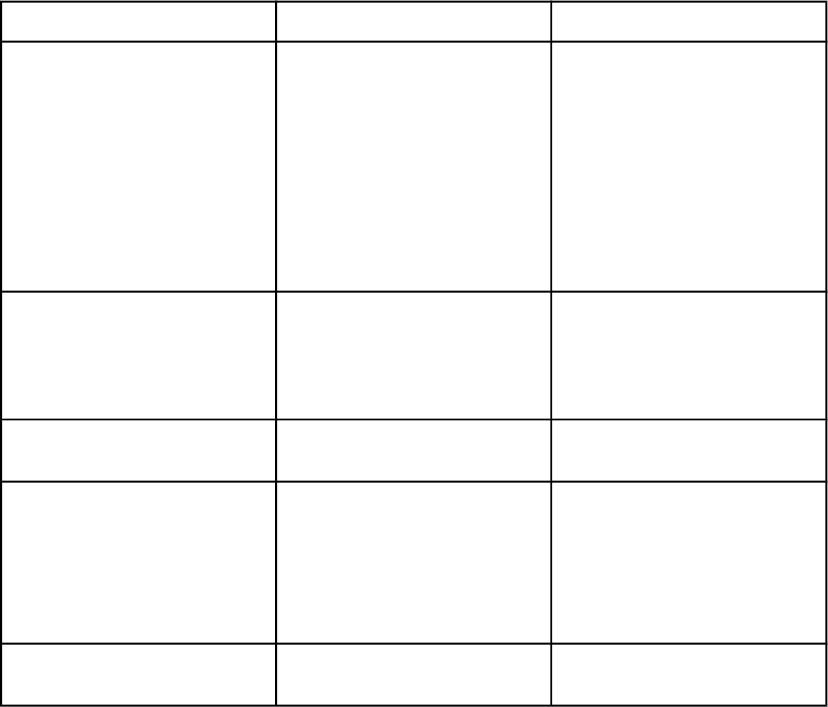
Правила использования носителя
В следующих разделах приведены правила и инструкции по печати на прозрачной
пленке, конвертах и другом специальном носителе. Правила и характеристики
предназначены для помощи в выборе носителя, для которого выполняется
оптимизация качества печати, а также для предупреждения использования носителя,
который может вызвать замятия в принтере или повредить его.
Бумага
Для достижения наилучших результатов используйте бумагу плотностью не менее
2
75 г/м
. Проверьте качество бумаги и удостоверьтесь в отсутствии надрезов,
надрывов, разрывов, пятен, бумажной и иной пыли, морщин, пустот и неровных или
загибающихся краев.
В случае сомнений в отношении типа загружаемой в принтер бумаги (например,
высокосортная бумага или бумага из вторичного сырья) необходимую информацию
можно найти на ее упаковке.
Использование некоторых видов бумаги
может привести к ухудшению качества
печати, замятиям или повреждению принтера.
Использование бумаги
Симптом Проблема с бумагой Решение
Низкое качество печати или
Слишком высокое
Попробуйте использовать
недостаточная фиксация
содержание влаги, слишком
другой вид бумаги с
тонера.
грубая поверхность, слишком
гладкостью от 100 до
гладкая поверхность или
250 единиц по Шеффилду с
Проблемы при подаче.
наличие тисненого рисунка.
содержанием влаги от 4 до
6%.
Дефектная партия бумаги.
Проверьте принтер и
убедитесь, что выбран
соответствующий тип
носителя.
Пропуски в распечатке,
Неправильные условия
Бумагу следует хранить на
замятия или скручивание.
хранения.
ровной горизонтальной
поверхности во
влагонепроницаемой
упаковке.
Серый фон на распечатках. Слишком плотная бумага. Используйте менее плотную
бумагу.
Чрезмерное скручивание.
Слишком высокое
Используйте
содержание влаги,
длинноволокнистую бумагу.
Проблемы при подаче.
неправильная ориентация
Проверьте принтер и
волокон или
убедитесь, что выбран
коротковолокнистая
соответствующий тип
структура.
носителя.
Замятие или повреждение
Вырезы или перфорация. Не используйте бумагу с
принтера.
вырезами или перфорацией.
20 Глава 2 Функции печати RUWW
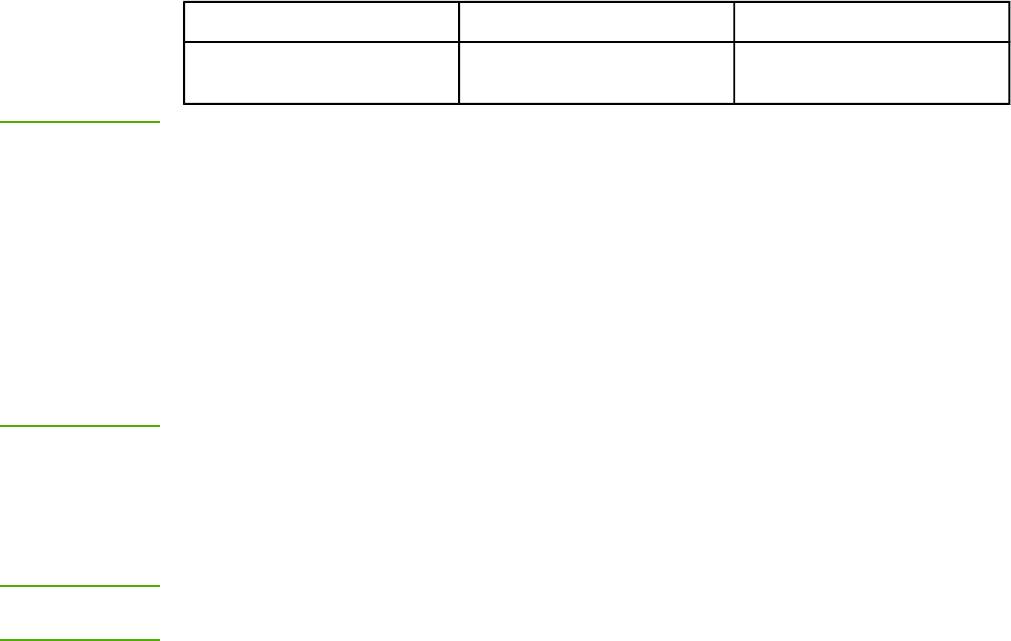
Использование бумаги (продолжение)
Симптом Проблема с бумагой Решение
Проблемы при подаче. Неровные края. Используйте бумагу
приемлемого качества.
Примечание
При печати на этом принтере тонер закрепляется на бумаге за счет давления и
высокой температуры. Перед печатью на цветной бумаге или печатных бланках
следует убедиться, что они отпечатаны чернилами, выдерживающими высокую
температуру. Максимальной температурой принтера является 200 °C в течение
0,1 секунды.
Не следует использовать фирменные бланки, изготовленные с применением
низкотемпературных чернил, используемых в некоторых видах
термографии.
Не следует использовать фирменные бланки с рельефным изображением.
Не используйте прозрачную пленку, предназначенную для струйных принтеров или
других низкотемпературных принтеров. Используйте только прозрачную пленку,
которая предназначена для использования в принтерах HP LaserJet.
Этикетки
Специалисты компании HP рекомендуют выполнять подачу этикеток в гнездо
первоочередной подачи.
ПРЕДУПРЕЖ
Не подавайте лист с этикетками в принтер более одного раза. Клеевые материалы
ДЕНИЕ
могут повредить принтер.
Конструкция этикеток
При выборе этикеток следует обращать внимание на перечисленные ниже
характеристики.
● Клеевые материалы. Клеевой материал на обороте этикеток должен
выдерживать максимальную температуру принтера, равную 200 °C.
● Расположение на листе. Используйте только листы с этикетками без открытых
участков клейкой подложки между ними. Открытые участки клейкой подложки
могут привести к отделению этикеток от листа и трудно устранимым
замятиям в
принтере.
● Скручивание. В принтер следует подавать только листы с этикетками,
сохраняющие плоскую форму, с максимальным скручиванием не более 13 мм в
любом направлении.
● Состояние. Не следует использовать листы с этикетками, на поверхности которых
имеются морщины, пузыри или иные признаки отслаивания.
Прозрачная пленка
Прозрачная пленка должна выдерживать максимальную температуру принтера,
равную 200 °C.
RUWW Правила использования носителя 21
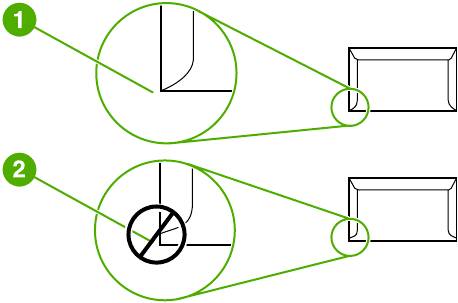
Конверты
Специалисты компании HP рекомендуют выполнять подачу конвертов в гнездо
первоочередной подачи.
Конструкция конвертов
Конструкция конвертов имеет существенное значение. Конверты разных
изготовителей и даже конверты в одной упаковке конкретного изготовителя могут
резко различаться качеством клеевых швов. Качество изготовления конвертов
определяет качество печати на них. При выборе конвертов следует обращать
внимание на перечисленные ниже характеристики.
2
●
Плотность. Использование конвертов из бумаги плотностью более 90 г/м
может
привести к образованию замятий.
● Конструкция. Подавать в принтер разрешается только конверты, сохраняющие
плоскую форму с максимальным скручиванием не более 6 мм без содержания
внутри воздуха. Конверты, содержащие воздух, могут вызвать проблемы. Не
используйте конверты, которые имеют запоры, защелки, затяжные шнуры,
прозрачные окошки, отверстия, перфорацию, вырезы, содержат синтетические
материалы, марки или тисненые рисунки.
Не используйте конверты с клеящими
веществами, которые не требуют для склеивания применять увлажнение, но
требуют применять давление.
● Состояние. Не допускается использовать для печати конверты с морщинами,
надрывами или иными дефектами. Убедитесь, что на конверте отсутствуют какие-
либо плавящиеся вещества.
● Формат. Формат конвертов может быть от 90 на 160 мм до 178 на 254 мм.
Конверты со швами на обоих краях
На таких конвертах швы располагаются на прилегающих друг к другу краях конверта, а
не по диагонали. Подобная конструкция повышает вероятность образования морщин
при печати на конверте. При печати на подобных конвертах следует убедиться, что
швы доходят до самого угла конверта, как показано на рисунке.
1 Приемлемая конструкция конверта.
2 Неприемлемая конструкция конверта.
22 Глава 2 Функции печати RUWW
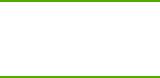
Конверты с клейкими полосками или клапанами
Применяемые для изготовления конвертов с самоклеющимися полосками или
несколькими клапанами для запечатывания клеевые материалы должны выдерживать
возникающее в принтере давление и температуру. Максимальная температура
принтера равна 200 °C. Дополнительные клапаны и полоски могут увеличить
вероятность образования на конвертах складок и морщин или замятий в принтере.
Хранение конвертов
Соблюдение правил хранения конвертов способствует повышению качества печати.
Конверты следует хранить на плоской поверхности в горизонтальном положении.
Попадание внутрь конвертов воздуха может привести к появлению морщин и складок
во время печати.
Карточки и плотный носитель
Принтер рассчитан на загрузку в подающие лотки многих типов карточек, включая
каталожные карточки и почтовые открытки. Характеристики некоторых карточек
обеспечивают более высокое качество печати, так как их конструкция лучше подходит
для печати на лазерном принтере.
Для обеспечения оптимального качества печати не следует использовать бумагу
2
плотностью более 157 г/м
. Слишком плотная бумага может стать причиной сбоев при
подаче, проблем при укладке, замятий бумаги, некачественного закрепления тонера,
низкого качества печати или сильного механического износа.
Примечание
Печать на более плотной бумаге возможна в случае неполной загрузки подающего
лотка и использования бумаги с гладкостью поверхности от 100 до 180 единиц по
Шеффилду.
Конструкция карточек
2
●
Гладкость. Карточки плотностью 135-157 г/м
должны иметь гладкость от 100 до
2
180 единиц по Шеффилду. Карточки плотностью 60-135 г/м
должны иметь
гладкость от 100 до 250 единиц по Шеффилду.
● Конструкция. Карточки должны сохранять плоскую форму с максимальным
скручиванием не более 5 мм.
● Состояние. Не допускается использование для печати карточек с морщинами,
надрывами или иными дефектами.
● Формат. Для печати допускается использовать только карточки следующего
формата:
● Минимум: 76 на 127 мм.
● Максимум: 216 на 356 мм.
Поля на карточках
Поля следует устанавливать шириной не менее 2 мм от края.
RUWW Правила использования носителя 23
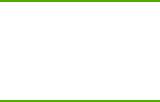
Фирменные и печатные бланки
Фирменный бланк является бумагой повышенного качества, которая в большинстве
случаев производится с водяными знаками, иногда с хлопковым волокном, имеет
различный цвет и соответствует бумаге, которая используется для изготовления
конвертов. Печатные бланки выполняются на бумаге различного типа, как на бумаге
повышенного качества, так и на бумаге из вторичного сырья.
Большинство производителей поставляет широкий ряд
оптимизированной для печати
на лазерном принтере бумаги. Они гарантируют, что их бумага отлично подходит для
печати на лазерном принтере.
Примечание
При печати на лазерных принтерах небольшие отклонения качества являются
обычным явлением. Эти отклонения невидимы при печати на обычной бумаге. Однако
их можно увидеть при печати на печатных бланках, так как линии и поля уже
помещены на странице.
Чтобы избежать проблем при использовании печатных бланков, бумаги с тиснеными
рисунками и фирменных бланков, соблюдайте следующие
правила:
● Избегайте использования бланков, отпечатанных с применением
низкотемпературных чернил (используемых в некоторых видах термографии).
● Используйте печатные и фирменные бланки, которые были напечатаны с
использованием офсетной литографии и гравировки.
● Используйте бланки, которые были отпечатаны с применением устойчивых к
высокой температуре чернил, которые не плавятся, не испаряются и не выделяют
опасных газов при
нагревании до 200 °C в течение 0,1 секунды. Обычно этим
качествам соответствуют закрепленные окислением чернила или чернила на
основе масла.
● При предварительной печати бланков убедитесь, что влажность бумаги не
изменилась и что не используются материалы, которые изменяют электрические и
физические свойства бумаги. Бланки нужно хранить в изолированной от влаги
среде, чтобы предотвратить изменение содержания влаги
при хранении.
● Избегайте обработки печатных бланков, которые уже были использованы или на
которых нанесено какое-либо покрытие.
● Не используйте бумагу с тисненым покрытием или фирменные бланки с
рельефным рисунком.
● Не используйте бумагу, которая имеет текстурную поверхность.
● Не используйте бумагу, на поверхности которой находится распыленное вещество
и другие материалы, которые препятствуют
слипанию печатных бланков между
собой.
24 Глава 2 Функции печати RUWW

Выбор бумаги или другого носителя
Принтеры HP LaserJet обеспечивают превосходное качество печати документов. При
этом для печати можно использовать широкий ассортимент носителя, например,
бумагу (включая сорта, состоящие на 100% из продуктов переработанного волокна),
конверты, этикетки, прозрачную пленку и носитель нестандартного формата. Принтер
поддерживает перечисленные ниже форматы.
● Минимум: 76 на 127 мм.
● Максимум: 216 на 356 мм.
Скорость и качество печати в большой степени
зависят от таких характеристик бумаги,
как плотность, фактура поверхности и содержание влаги. Для достижения
максимального качества печати следует использовать только высококачественный
носитель, предназначенный для печати на лазерных принтерах. Для получения
подробной информации о характеристиках бумаги и носителя см.
Выбор носителя для
печати.
Примечание
Перед покупкой больших партий бумаги следует проверять качество печати на
образце. Поставщик носителя для печати должен быть ознакомлен с требованиями,
изложенными в HP LaserJet printer family print media guide (Руководство по носителю
для печати принтеров семейства HP LaserJet) (номер заказа HP: 5851-1468). Для
получения дополнительной информации см.
Выбор носителя для печати.
Носитель HP
Специалисты компании HP рекомендуют использовать следующий носитель HP:
● Бумага HP многоцелевого использования.
● Офисная бумага HP.
● Бумага для печати HP All-in-One.
● Бумага HP LaserJet.
● Бумага HP повышенного качества LaserJet.
Нежелательный носитель для печати
Принтер HP LaserJet 1018 может работать с различными типами носителя.
Использование носителя, не отвечающего техническим характеристикам принтера,
приведет к ухудшению качества печати и увеличению вероятности возникновения
замятий.
● Не используйте слишком грубую бумагу.
● Не используйте бумагу с вырезами или перфорацией, отличающуюся от
стандартной перфорированной бумаги с 3 отверстиями.
● Не используйте многостраничные бланки.
● Не используйте бумагу
с водяными знаками при печати сплошных узоров заливки.
RUWW Выбор бумаги или другого носителя 25
Носитель, использование которого может привести к
повреждению принтера
В редких случаях носитель может привести к повреждению принтера. Для
предотвращения возможных повреждений не следует использовать следующий
носитель для печати:
● Не используйте носитель со скрепками.
● Не используйте прозрачную пленку, предназначенную для струйных принтеров
или других низкотемпературных принтеров. Используйте только прозрачную
пленку, которая предназначена для использования в принтерах HP LaserJet.
● Не используйте фотобумагу, предназначенную
для струйных принтеров.
● Не используйте бумагу с тиснением или покрытием, не предназначенную для
температур, используемых термоэлементом принтера. Выбирайте носитель для
печати, который способен выдерживать температуру 200°C в течение 0,1 секунды.
Компания HP производит ряд носителя для печати, который предназначен для
принтера HP LaserJet 1018.
● Не используйте фирменные бланки, напечатанные красителями, неустойчивыми к
высоким температурам, или с термографической печатью
. На печатных или
фирменных бланках должны использоваться чернила, выдерживающие
температуру 200 °C в течение 0,1 секунды.
● Не используйте носитель для печати, который выделяет опасные газы, плавится,
деформируется или обесцвечивается при температуре 200 °C в течение 0,1 секунды.
Для заказа расходных материалов HP LaserJet в США перейдите на http://www.hp.com/
go/ljsupplies/, а в других странах/регионах на http://www.hp.com/ghp/buyonline.html/.
26 Глава 2 Функции печати
RUWW
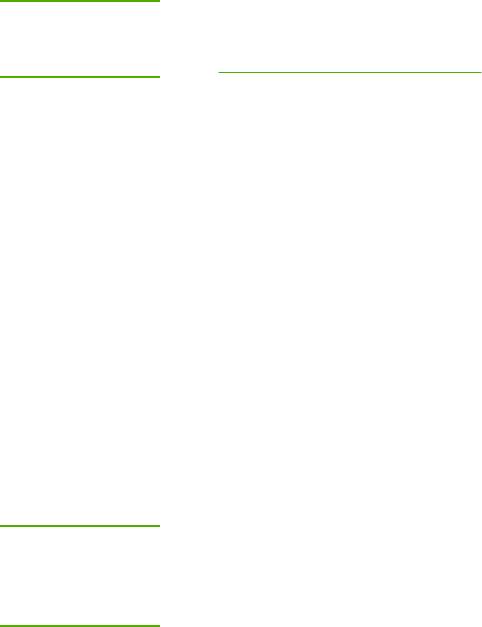
Загрузка носителя для печати в подающие лотки
В следующих разделах описываются принципы загрузки носителя в различные
подающие лотки.
ПРЕДУПРЕЖ
Попытки печатать на листах со складками, сгибами или иными дефектами могут
ДЕНИЕ
привести к возникновению замятий. Для получения дополнительной информации
см.
Выбор носителя для печати.
Гнездо первоочередной подачи
В гнездо первоочередной подачи можно подавать один лист носителя плотностью до
2
163 г/м
или один конверт, один лист прозрачной пленки или одну карточку. Носитель
следует подавать верхним краем вперед и стороной для печати вверх. Для
предотвращения замятий и перекосов перед подачей носителя необходимо правильно
отрегулировать положение боковых направляющих.
Основной подающий лоток на 150 листов
2
В подающий лоток можно загрузить до 150 листов бумаги плотностью 75 г/м
или
меньшее количество более плотной бумаги, если высота стопки не превышает 25 мм.
Носитель следует подавать верхним краем вперед и стороной для печати вверх. Для
предотвращения замятий и перекосов необходимо правильно отрегулировать
положение боковой и передней направляющих.
Примечание
При загрузке нового носителя следует извлечь из подающего лотка старый носитель и
выровнять стопку нового носителя. Соблюдение этого правила предупреждает захват
принтером нескольких листов одновременно и снижает вероятность возникновения
замятий в принтере.
RUWW Загрузка носителя для печати в подающие лотки 27
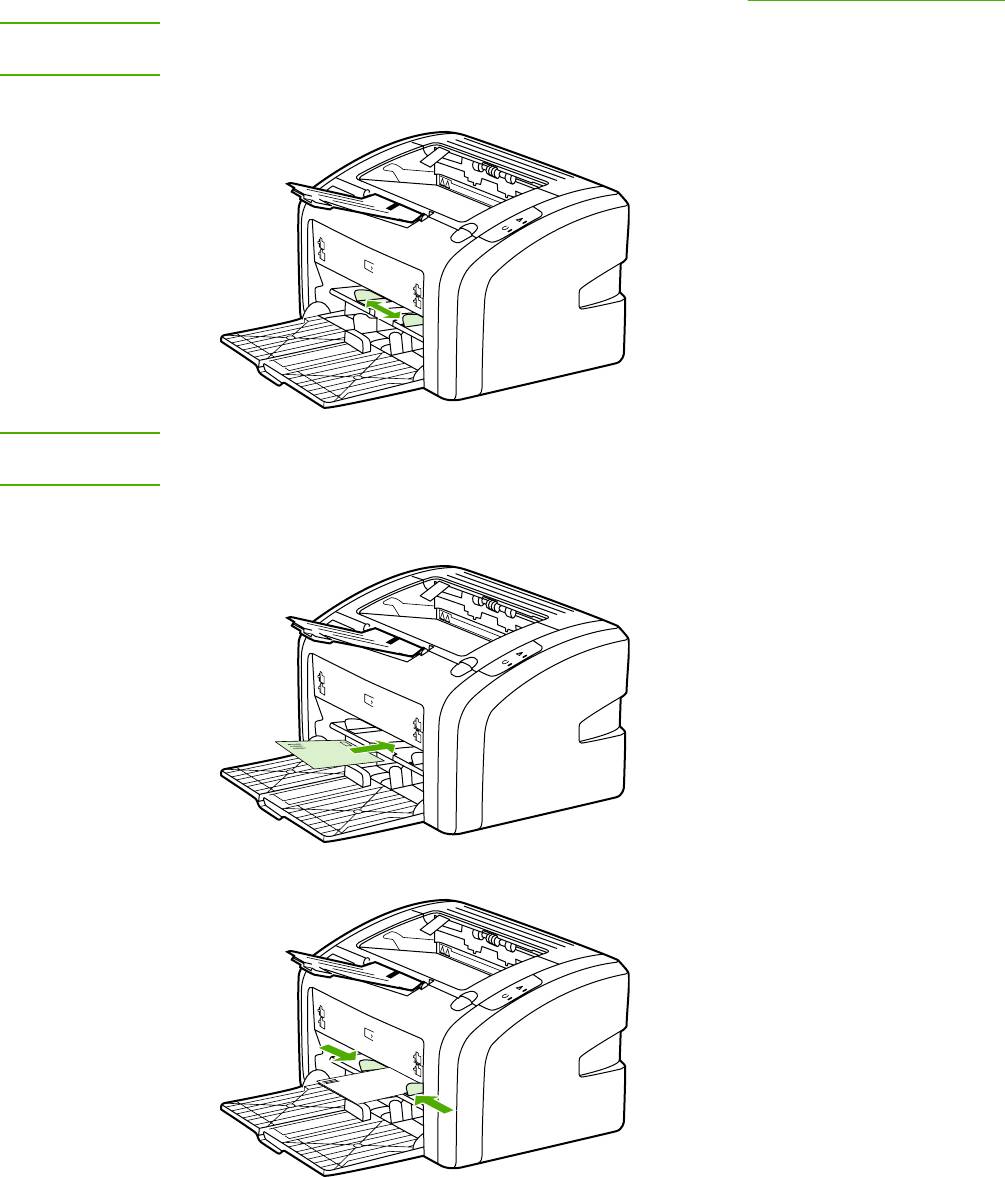
Печать на конвертах
Для печати следует использовать только конверты, предназначенные для лазерных
принтеров. Для получения дополнительной информации см.
Выбор носителя для печати.
Примечание
При печати одного конверта используйте гнездо первоочередной подачи. При печати
нескольких конвертов используйте основной подающий лоток.
1. Перед загрузкой конверта раздвиньте направляющие носителя чуть шире конверта.
Примечание
Если на конверте имеется клапан, расположенный на короткой стороне, конверт
следует подавать в принтер стороной с клапаном вперед.
2. Поместите конверт стороной для печати вверх и верхним краем вплотную к левой
направляющей носителя.
3. Выровняйте направляющие по ширине конверта.
28 Глава 2 Функции печати RUWW
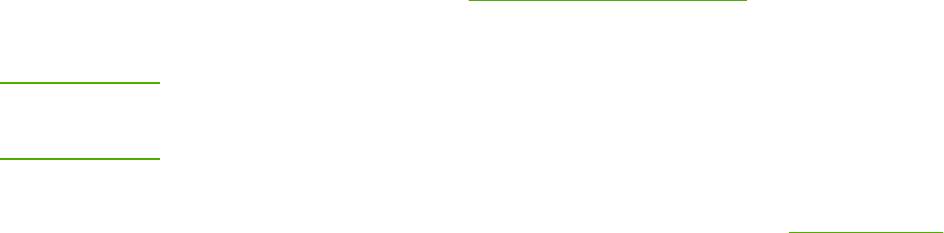
4. Откройте свойства принтера (или настройку печати в Windows 2000 и XP). Для
получения инструкций см.
Свойства принтера (драйвер).
5. На вкладке Бумага/Качество в качестве типа носителя для печати выберите
Конверт.
Примечание
Не все функции принтера доступны для всех драйверов или операционных систем.
Информацию о наличии функций для конкретного драйвера можно найти в
интерактивной справке по свойствам принтера (в драйвере).
6. Выполните печать на конверте.
Для получения информации о подаче носителя вручную см.
Подача вручную.
RUWW Печать на конвертах 29
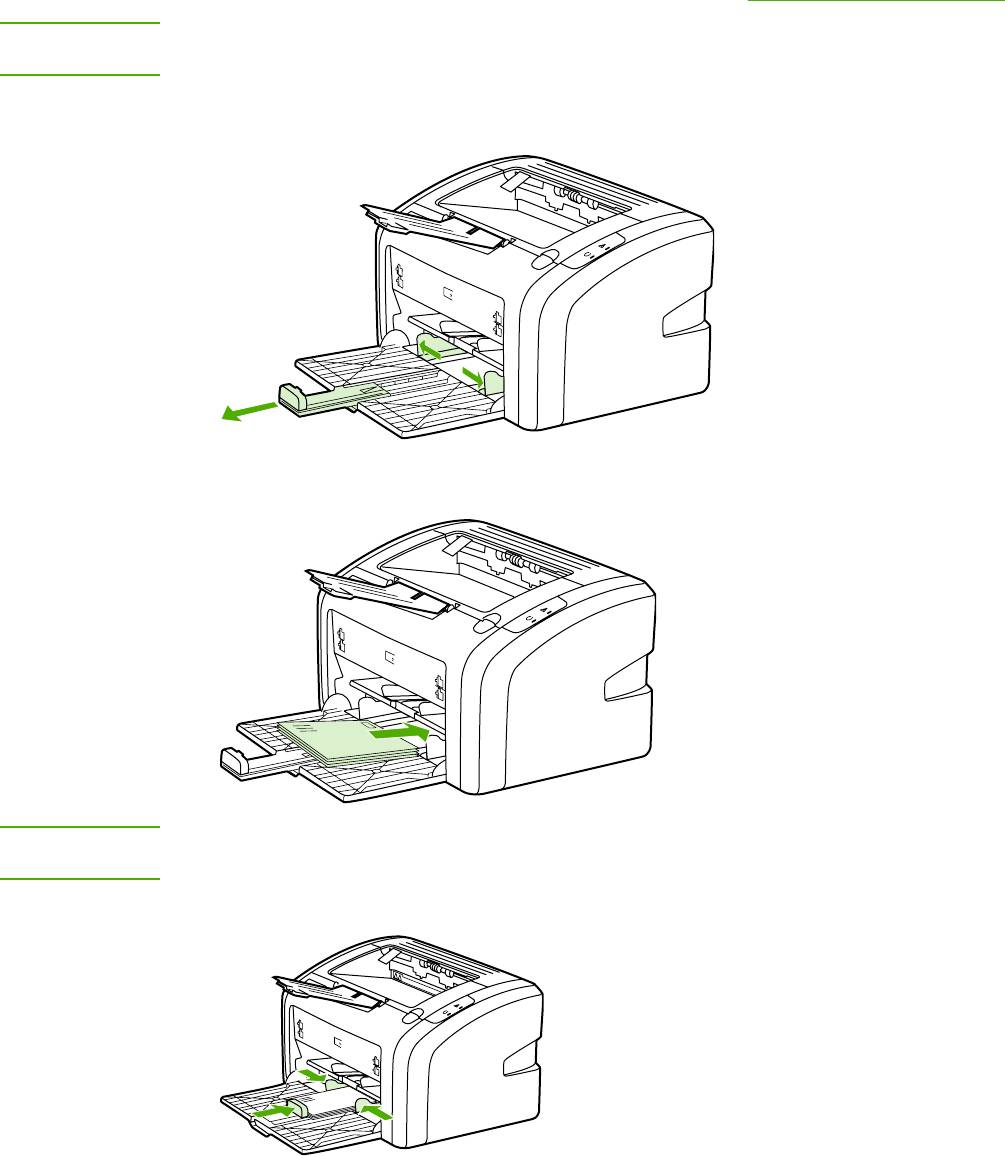
Печать нескольких конвертов
Для печати следует использовать только конверты, предназначенные для лазерных
принтеров. Для получения дополнительной информации см.
Выбор носителя для печати.
Примечание
При печати одного конверта используйте гнездо первоочередной подачи. При печати
нескольких конвертов используйте основной подающий лоток.
1. Перед загрузкой конвертов раздвиньте направляющие носителя чуть шире
конвертов.
2. Поместите конверты стороной для печати вверх и верхним краем вплотную к
левой направляющей. Загружайте не более 15 конвертов.
Примечание
Если на конвертах имеется клапан, расположенный на короткой стороне, конверты
следует подавать в принтер стороной с клапаном вперед.
3. Выровняйте направляющие по ширине конвертов.
30 Глава 2 Функции печати RUWW

4. Откройте свойства принтера (или настройку печати в Windows 2000 и XP). Для
получения инструкций см.
Свойства принтера (драйвер).
Примечание
Не все функции принтера доступны для всех драйверов или операционных систем.
Информацию о наличии функций для конкретного драйвера можно найти в
интерактивной справке по свойствам принтера (в драйвере).
5. На вкладке Бумага/Качество в качестве типа носителя для печати выберите
Конверт.
6. Выполните печать на конвертах.
RUWW Печать нескольких конвертов 31
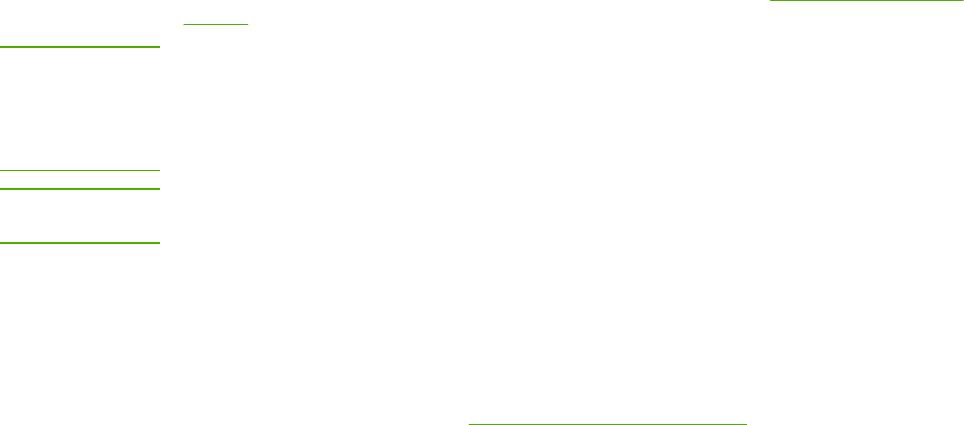
Печать на прозрачной пленке или этикетках
Для печати следует использовать только прозрачную пленку и этикетки,
предназначенные для лазерных принтеров, например, диапозитив HP и этикетки
HP LaserJet. Для получения дополнительной информации см.
Выбор носителя для
печати.
ПРЕДУПРЕЖ
Убедитесь, что в окне параметров принтера выбран соответствующий тип носителя
ДЕНИЕ
для печати, как указано выше. Принтер настраивает температуру термоэлемента в
соответствии с выбранным параметром носителя для печати. При печати на
специальном носителе, например, на прозрачной пленке или этикетках, эта настройка
позволяет предотвратить повреждение носителя при прохождении его через принтер.
ПРЕДУПРЕЖ
Перед загрузкой следует убедиться в отсутствии на носителе складок или загибов, а
ДЕНИЕ
также надорванных краев или недостающих этикеток.
1. Один лист следует загружать в гнездо первоочередной подачи, а несколько листов
в основной подающий лоток. Носитель следует подавать в принтер верхним краем
вперед и стороной для печати (с более шероховатой поверхностью) вверх.
2. Отрегулируйте
направляющие носителя.
3. Откройте свойства принтера (или настройку печати в Windows 2000 и XP). Для
получения инструкций см.
Свойства принтера (драйвер).
4. На вкладке Бумага/Качество выберите правильный тип носителя для печати.
5. Распечатайте документ.
32 Глава 2 Функции печати RUWW






